win7桌面文件路径怎么修改
- 分类:Win7 教程 回答于: 2022年05月24日 09:08:00
一般来说,我们的win7电脑桌面文件都会在系统盘中,这就意味着如果我们在桌面上保存过多文件就会让系统盘内存不足,从而影响系统的运行,因此我们需要对win7桌面文件路径作出修改,那么win7桌面文件路径怎么修改呢?下面,小编就把修改win7桌面文件路径的步骤分享给大家。
工具/原料:
1、操作系统: windows 7
2、品牌型号:台式/笔记本电脑
3、软件版本:小白一键重装系统 12.6.49.2290 下载地址:http://www.01xitong.com/
教程
1、一般我们在如下路径“C:\Users\lenovo\Desktop”就可以找到桌面文件夹,如图所示。

2、右键选中点击“属性”,选择上方的“位置”选项卡。
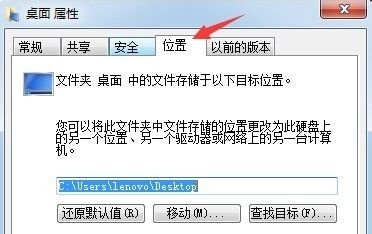
3、在图示位置输入需要转移到的路径。

4、输入完成后点击下方的“确定”
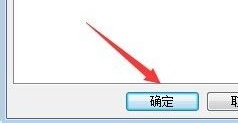
5、在弹出提示中点击“是”
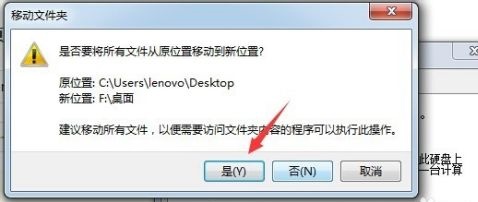
6、等待完成之后就会看到我们的桌面文件夹已经转移成功了。

以上就是win7电脑桌面文件储存路径更改教程了,大家快去将桌面文件移动到其他地方吧。想知道更多相关教程还可以到小白一键重装系统官网了解。
 有用
26
有用
26


 小白系统
小白系统


 1000
1000 1000
1000 1000
1000 1000
1000 1000
1000 1000
1000 1000
1000 1000
1000 1000
1000 1000
1000猜您喜欢
- 提升Win7性能:实用优化技巧大揭秘..2024/03/13
- Win7系统还原:轻松恢复系统设置..2024/02/16
- 默认网关不可用,小编教你win7默认网关..2018/10/10
- 手把手教你win7和xp双系统怎么安装..2019/01/02
- error什么意思,小编教你解决电脑提示r..2018/10/17
- win7网卡驱动无法安装的解决方法..2022/03/17
相关推荐
- 系统之家win7纯净版32位推荐..2017/07/28
- win7系统损坏用u盘修复图文教程..2020/09/04
- u盘重装系统步骤图解win7详细教程,轻松..2024/10/05
- Windows7电脑:经典操作系统的完美选择..2024/08/24
- win7系统重装步骤图文展示2022/06/11
- 电脑系统win7怎么升级win102022/07/13














 关注微信公众号
关注微信公众号



